「RAWって設定してみたけど、よくわからない…」
「撮った写真が暗いけど、もう直せないのかな?」
RAW撮影は少し難しそうに聞こえますが、実は初心者の強い味方なんです。
📘 参考リンク
カメラ初心者こそRAW現像を使ってみよう!
写真を撮っていると、こんなことはありませんか?
- 「あっ、明るすぎた!」
- 「色がちょっと変かも…」
- 「一瞬のシャッターチャンスを逃した…」
撮影のときは焦ってしまって、露出やホワイトバランスをうまく調整できないこともありますよね。私も最初のころは、せっかくの写真がうまく撮れず、ゴミ箱行きの画像ばかりでした。
でも「RAW」で撮っておけば大丈夫。
撮影後にパソコンで明るさや色を自由に調整できるのがRAWのすごいところです。
つまり、失敗してもやり直せるチャンスがあるんです。
思い返せば・・・・
実は私も最初は「RAWって何?」という状態でした。
Nikon D5300でRAW設定をしたとき、NEF形式に驚いた経験をサクッと紹介しています。
👉 Nikon D5300でRAW設定するとNEF形式で保存されて戸惑う記録
RAWの注意点:データが重い!
Capture NX-Dを使ってみました。
便利なRAW撮影ですが、ひとつ注意点があります。
それは、データの容量がとても大きいということ。
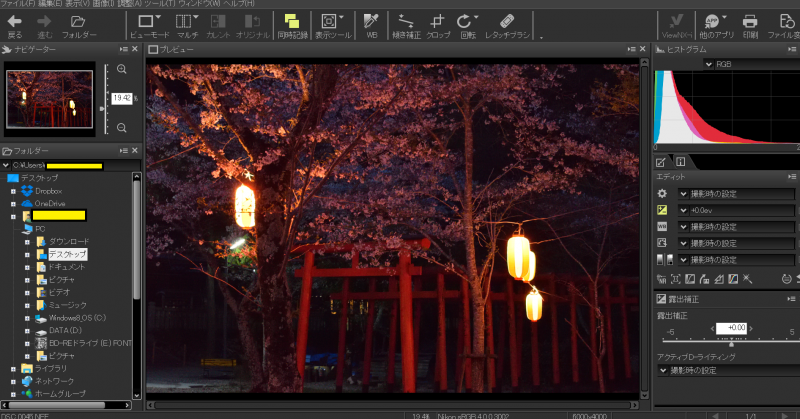
例えば、右上の「ファイル変換」を何も変更せずに保存すると、
ファイルサイズが大きすぎて、ブログやSNSにアップできないことがあります。
「RAWからJPGに変換したのに、あまり軽くならない…」という声もよくあります。
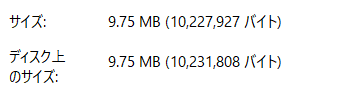
RAWファイルを軽くするコツ
RAWデRAWデータを扱いやすくするには、少し設定を見直すだけでOKです。
たとえば:
- RAWを「12bit圧縮」に設定する(14bit非圧縮より軽い)
- 必要な写真だけを現像する(全部保存しなくてもOK)
- JPGに変換するときは、画質を“標準”または“やや高画質”に設定
この3つを意識するだけで、ファイルサイズがぐっと小さくなり、アップロードもスムーズになります。
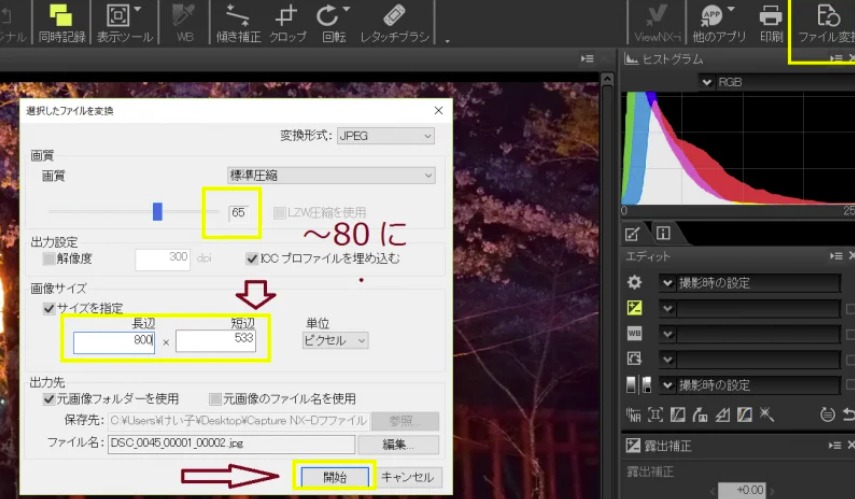
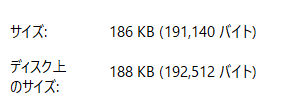 小さくなりました。
小さくなりました。

編集(レタッチ)は「ズル」じゃない!
RAW現像で明るさや色味を調整すると、写真が見違えるようにきれいになります。
以前、カメラ好きの方から「撮影後の編集は邪道だよ」と言われたことがあります。
でも私はそうは思いません。
撮影後に「こういう雰囲気にしたい」「もう少し明るくしたい」と思うのは自然なこと。
失敗を隠すためではなく、自分のイメージに近づけるための表現です。
それも立派な「作品づくり」だと思います。
まとめ:RAWは“安心して挑戦できる撮影モード”
Nikon D5300のようなカメラなら、RAW撮影も簡単に始められます。
最初は少し戸惑うかもしれませんが、使っていくうちに「撮るのが楽しい!」と感じられるようになります。
RAW撮影を使えば、失敗を恐れずにどんどん挑戦できます。
一枚の写真を「作品」に仕上げる楽しさを、ぜひ体験してみてください。

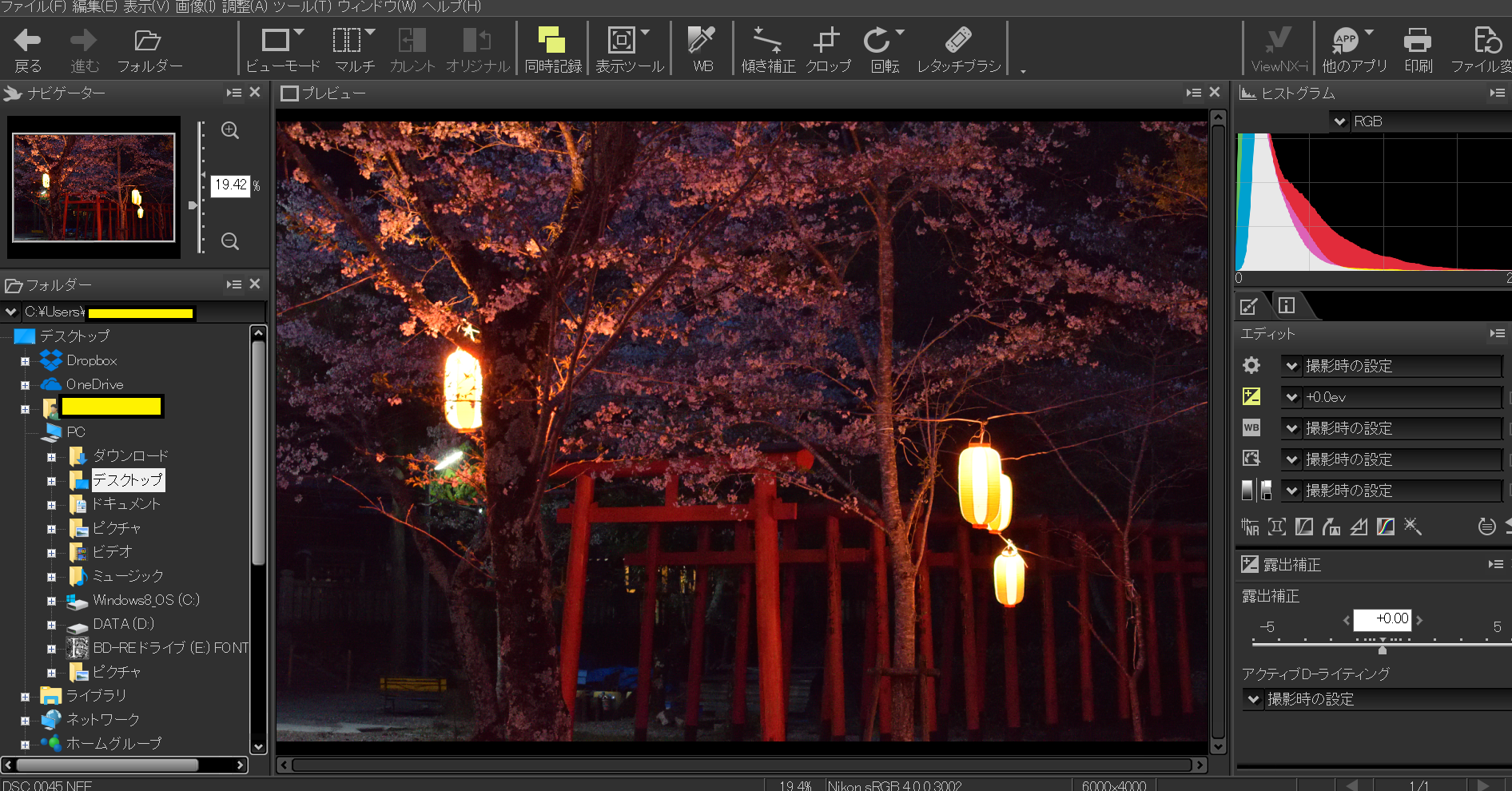
コメント